
İçerik
Microsoft’un Xbox One eğlence konsolu yalnızca bir oyun kutusu değildir. Aynı zamanda televizyonunuz için evrensel bir uzaktan kumanda ve giriş. Xbox One’ın canlı televizyon işlevselliğinden en iyi şekilde yararlanmak biraz karışıktır. İşte Xbox One'da canlı televizyon izlemek için bilmeniz gerekenler ve yapmanız gerekenler.
Satın Almadan Önce
Canlı televizyon işlevini kullanmak için Xbox One'ı satın almaya karar vermeden önce bilmeniz gereken bazı şeyler var.
Xbox One'daki canlı televizyon, konsolun kendisinin en az anlaşılan özelliklerinden biridir. Bunun bir kısmı, Microsoft'un bu günlerde bu özelliği pek sık göstermediğinden; gelecek özel oyunlar ve kullanıcıların bugünlerde bekleyebilecekleri yeni oyun özellikleri hakkında daha fazla konuşmayı tercih ediyorlar. Canlı televizyonun yanlış anlaşılmasının ikinci nedeni, kullanıcıların beklediği gibi çalışmadığıdır.

Kablo şirketiniz tarafından size sağlanan kablo kutusunun yerine Xbox One'ı almayı düşünüyorsanız, biraz daha beklemelisiniz. Bazılarının ne düşündüğüne rağmen, Xbox One çoğu durumda kablo kutusunun yerini alamaz. Hala Comcast, Time Warner ve diğer kablo şirketleri tarafından sağlanan dev kutu ile sıkışıp kalacaksınız. Evinizdeki doğrudan kablo hattı ile iletişim kurmak yerine, Xbox One aslında doğrudan kablo kutusuyla iletişim kurar. Kullanıcılar kanalı değiştirdiğinde, Xbox One aslında kablo kutusundaki kanalı değiştirmek için Kinect 2 sensörünü kullanıyor.
Hanelerin çoğunluğu en azından böyle çalışacak. Bugün Xbox One sayesinde bazı odalarda kablo kutularını tamamen değiştirebilecekleri küçük bir kullanıcı grubu var. Temel olarak, sadece Verizon kullanıcıları. Çünkü Verizon, kullanıcılarının televizyon kanallarını internet üzerinden doğrudan Xbox One'a aktarmalarına izin veren bir uygulama yapıyor. Bu, Xbox One'ın kablo ağıyla iletişim kurma gereksinimini azaltır ve kullanıcıların bu aylık kablo kutusu kiralama ücretlerinden biraz tasarruf etmelerini sağlar. Kablo şirketinizin, eğer Xbox One'ınız varsa, Verizon'un Xbox Mağazası'ndaki FiOS müşterilerine sunduğu gibi bir Xbox One uygulaması sunup sunmadığını sık sık kontrol etmeniz gerekir.
Ne Alınır?
Xbox One'da canlı televizyon izlemek için gerekli donanımı satın almak, ödevlerinizi yapmanız şartıyla oldukça kolaydır.
HDMI Kablo Kutusu
Kabloyu bir süre kullandıysanız, yüksek çözünürlüklü kablo kutularını çok iyi bilirsiniz. Yüksek çözünürlüklü televizyonları olan kullanıcıların filmleri ve televizyon şovlarını inanılmaz netlikte izlemelerine olanak tanır. Ne yazık ki, tüm kablo kutularında mutlaka yüksek çözünürlüklü özellikler bulunmuyor. Xbox One'ı yerleştirmeyi planladığınız odadaki kablo kutusuna gidin ve yukarıda gösterildiği gibi bir HDMI bağlantı noktası için arkasına bakın. Kablo kutunuzda böyle bir şey yoksa, kablo kutunuzu yükseltmeniz gerekecek. Bunun yolu yok.

Bunun nedeni, Xbox One'ın doğrudan kablo kutunuza bağlanmak için HDMI geçişli bir bağlantı noktası kullanmasıdır. Xbox'ın kablo kutunuzun ne gösterdiğini göstermesini sağlayan bağlantı noktasıdır. Geçiş kapısı yok, Xbox One'da canlı televizyon yok. Yükseltilmiş bir kutu almak basittir, ancak bazı şirketlerdeki aylık faturanıza birkaç dolar ekleyebilir. Kutuları değiştirmek için sağlayıcınızın yerel ofisine gidin.
Hangi Xbox One Satın Alabilirsiniz

HDMI bağlantı noktasına sahip bir kablo kutunuz varsa, konsantre olmanız gereken bir sonraki şey daha ne Xbox One paketi satın almak. En iyi deneyim için, içerdiği Kinect 2 sensöründen dolayı 499 $ 'lık Xbox One konsolunu isteyeceksiniz. Bu kablo kutunuzdaki talimatları ışınlayan Kinect 2 sensörüdür.
499 $ Xbox One sizin için biraz zorluysa, Kinect 2 sensörü olmadan her zaman 399 $ Xbox One'ı satın alabilirsiniz. Açıkçası, Xbox One'a hangi kanalı izlemek istediğinizi söyleme gibi şeyler yapmanıza izin vermez ve Xbox OneGuide program listesi sınırsız yararsız olacaktır. Ayrıca televizyonunuzun sesini yükseltemez veya azaltamazsınız. Olduğu söyleniyor, hala kablolu yayın kutusuyla kanalı açabilecek ve canlı televizyon ile oyunlar arasında geçiş yapabileceksiniz. Ayrıca, canlı televizyon uygulamasını ekranınızın kenarına dayayabilirsiniz.
İlk seferinde doğru yapın ve 499 $ 'lık Xbox One'ı alın, ancak daha ucuz Xbox One'ı satın alabilir ve daha sonra isterseniz bir Kinect 2 sensörü ekleyebilirsiniz. Kinect 2 sensörünün bu yıl daha sonra kendi başına raflara ulaştığında ne kadara mal olacağını henüz bilmiyoruz.
Bir HDMI kablosu da almayı unutmayın. Konsolu, çok konuştuğumuz HDMI geçiş portu üzerinden doğrudan kablo kutusuna bağlamak isteyeceksiniz.
Hepsini Ayarlama
Bir rehberde bu geçmiş tatil mevsimi GottaBeMobile Xbox One'ın nasıl kurulacağını gösterdi. Konsolunuzun televizyonunuza bağlı ve açık olmasını sağlamak için bu kılavuza dalın. Donanım kurulumunda dikkat etmeniz gereken tek adım, HDMI kablosunu, kablo kutunuzdaki HDMI bağlantı noktasına ve Xbox One'ınızın arkasındaki geçiş bağlantı noktasına takmaktır.
Artık Xbox One'ınızın ilk kurulumunu tamamladınız. Oyunlarım ve Uygulamalarım joystick ile vurgulayarak ve kontrol cihazınızdaki A düğmesine basarak.
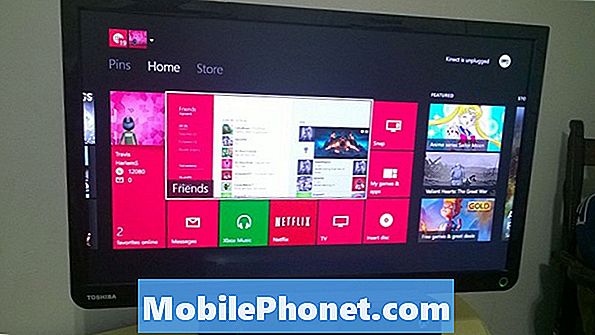
Şimdi vurgula Uygulamalar Ekranın sağ tarafındaki seçeneğini işaretleyin ve A düğmesine basın.
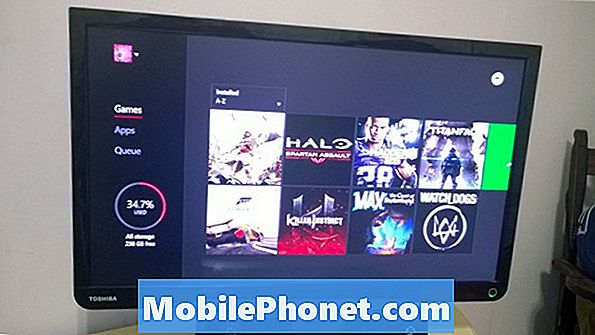
Uygulamalar ekranının içinde sonuna kadar sola ilerleyin ve Ayarlar Uygulamanın.
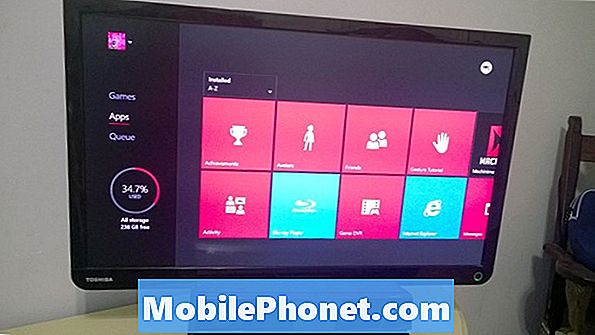
Şimdi seç TV ve OneGuide.
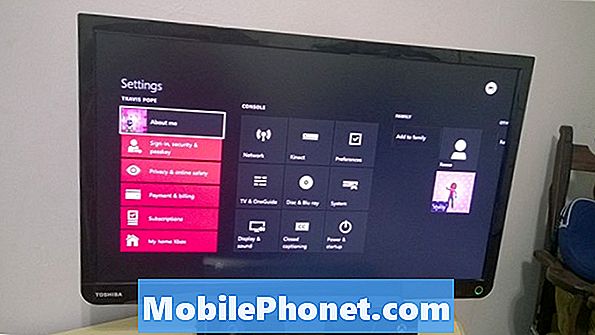
seçmek oneguide ilk.
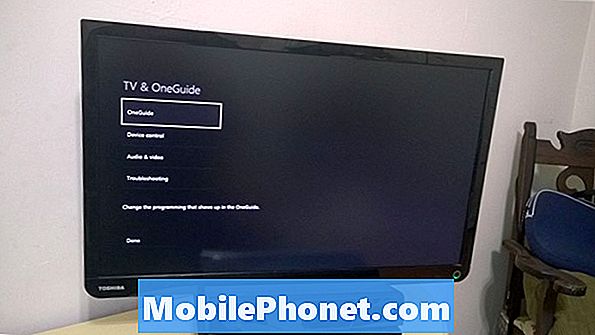
TV Dizisi'ni seçin. İşte Xbox Live’a sağlayıcınızın kim olduğunu ve hangi posta kodunu girdiğinizi söylemeniz gerekecek. Bu, Xbox One’a güç veren hizmet alan Xbox Live’ın bölgenizdeki kanal dizilimini ve daha fazlasını bulmasını sağlar. Bu işlem bittiğinde, OneGuide ayarları alanından çıkmak için B düğmesine basın.
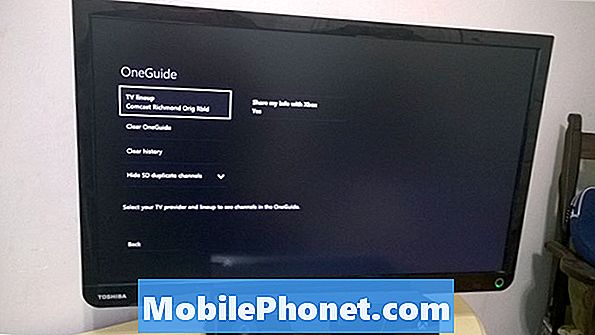
Şimdi seç Cihaz Kontrolü. Burada Xbox One'a ne tür bir televizyonunuz ve ne tür bir kablo kutunuz olduğunu söylemeniz gerekir. GottaBeMobile bunu içeriyordu Televizyonunuzu Açmak İçin Xbox One'ınızı Nasıl Gidilir?
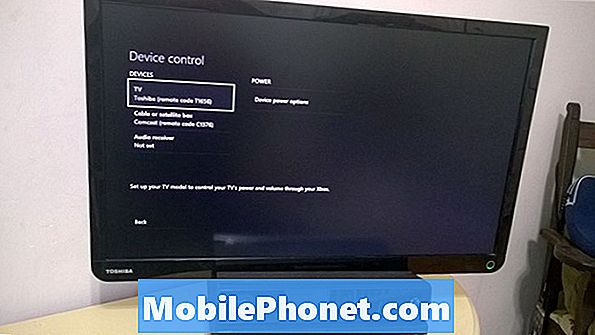
Akılda Tutulması Gerekenler
Canlı televizyon izlemek için Xbox One'ı kullanırken aklınızda bulundurmanız gereken bazı şeyler var. İlk önce, bu Kinect 2 sensörünü takılı tutmak isteyeceksiniz. Kullanıcı arayüzünde ellerinizle gezinmeye çalışmayın, ancak sesli komutları kullanın. Xbox One'ın herhangi bir yerinden bir kanala geçmek, “Xbox, TV'ye Git” veya “Xbox, ABC Ailesi İzleyin” demek kadar basittir. Tabii ki, Xbox One’ın denetleyicisini kullanıcı arayüzünde de gezinmek için kullanabilirsiniz. “Xbox, On” (Açık) ya da kumandanızı açmak, televizyon setinizi de açacaktır. Son olarak, “Xbox, OneGuide” veya kontrol cihazınızdaki X düğmesi, her kanalda neyin yayınlandığını gösteren etkileşimli bir liste açacaktır. OneGuide ayrıca Xbox SmartGlass akıllı telefon uygulamasıyla da kullanılabilir.
Xbox One'da en sevdiğiniz canlı kanalları izlerken harika vakit geçirin!


